IOS设计模式之四(备忘录模式,命令模式)
由 @krq_tiger(
http://weibo.com/xmuzyq
)翻译,如果你发现有什么错误,请与我联系谢谢。
备忘录(Memento)模式
备忘录模式快照对象的内部状态并将其保存到外部。换句话说,它将状态保存到某处,过会你可以不破坏封装的情况下恢复对象的状态,也就是说原来对象中的私有数据仍然是私有的。
如何使用备忘录模式
在
ViewController.m
中增加下面的方法:
- - (void)saveCurrentState
- {
- // When the user leaves the app and then comes back again, he wants it to be in the exact same state
- // he left it. In order to do this we need to save the currently displayed album.
- // Since it's only one piece of information we can use NSUserDefaults.
- [[NSUserDefaultsstandardUserDefaults] setInteger:currentAlbumIndex forKey:@"currentAlbumIndex"];
- }
- - (void)loadPreviousState
- {
- currentAlbumIndex = [[NSUserDefaultsstandardUserDefaults] integerForKey:@"currentAlbumIndex"];
- [self showDataForAlbumAtIndex:currentAlbumIndex];
- }
saveCurrentState
保存当前的专辑索引到
NSUserDefaults,NSUserDefaults
是
IOS
提供的保存应用设置信息和数据的地方。
loadPreviousState
加载之前保存的索引。这里其实不是备忘录模式完整的实现,但是你已经了解到它了。
现在,在
ViewController.m
的
viewDidLoad
方法中,在
scroller
初始化之前增加下面的代码:
- [self loadPreviousState];
它将在应用启动的时候加载原先保存的状态。但是在什么时候来保存应用的状态呢?你将使用通知来实现它。当应用进入后台的时候,
IOS
会发送
UIApplicationDidEnterBackgroundNotification
通知,你可以使用这个通知去保存状态,这是不是很方便?
在
viewDidLoad
中增加下面的代码:
- [[NSNotificationCenterdefaultCenter] addObserver:self selector:@selector(saveCurrentState) name:UIApplicationDidEnterBackgroundNotification object:nil];
现在,当应用进入后台的时候,
ViewController
将通过
saveCurrentState
方法自动保存当前的状态。
现在增加下面的代码:
- - (void)dealloc
- {
- [[NSNotificationCenterdefaultCenter] removeObserver:self];
- }
这将确保当
ViewController
被销毁的时候移除观察者。
构建和运行你的应用,导航到一个专辑,然后通过
Command+Shift+H
(模拟器的情况下)将
app
发送到后台,然后关闭
app
。再一次打开
app,
检查原先选择的专辑是不是被显示在中间:
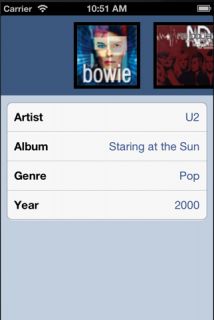
看起来专辑数据是正确的,但是中间的视图却没有显示正确的专辑。出了什么情况?这是可选方法
initialViewIndexForHorizontalScroller
的目的所在。因为这个方法没有在委托中实现,这样的话初始化视图总是第一个视图。
为了修正这个问题,在
ViewController.m
中增加下面的代码:
- - (NSInteger)initialViewIndexForHorizontalScroller:(HorizontalScroller *)scroller
- {
- return currentAlbumIndex;
- }
现在
HorizontalScroller
的第一个视图终于设置为了
currentAlbumIndex
指定的视图。这使得
app
在下次使用的时候还保留了上次使用的状态。
再一次运行你的
app,
和之前一样滚动专辑,停止应用,重启,确保上面的问题已经修复了:
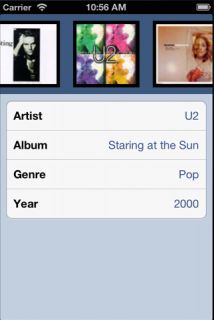
如果你查看
PersistencyManager
的
init
方法,你将注意到专辑数据被硬编码并且每次都要重新创建它们。但是更好的方式是创建专辑列表一次,然后存储它们到一个文件,你怎么保存专辑数据到一个文件呢?
一个可选的方式就是循环
Album
的属性,保存它们到一个
plist
文件中,当它们需要的时候再重新构建它们。这个不是一个最好的方式,因为你需要去编写与每个类的属性关联的特定的代码。举例来说如果过会你要创建一个具有不同属性的
Movie
类,保存和加载的代码需要重新写。
此外,你也不能保存每个类的私有变量,因为它们在外面的类中是不可见的。这正是苹果创建了归档(
Archiving
)机制的原因。(译者注:
Java
中这里也可以说是序列化)
归档(Archiving)
归档是苹果对于备忘录模式的特定实现之一。这种机制可以转换一个对象到一个可保存的数据流中,过会可以在不暴漏私有属性给外部的情况下重建它们。你可以在
iOS 6 by Tutorials
书的第
16
章读取更多关于此功能的信息,或者你也可以参考:
Apple’s Archives and Serializations Programming Guide
.
如何使用归档
首先,你需要声明
Album
可以被归档的,这需要
Album
遵循
NSCoding
协议。打开
Album.h
文件,改变
@interface
行为如下所示:
- @interfaceAlbum : NSObject<NSCoding>
在
Album.m
中增加如下的两个方法:
- - (void)encodeWithCoder:(NSCoder *)aCoder
- {
- [aCoder encodeObject:self.year forKey:@"year"];
- [aCoder encodeObject:self.title forKey:@"album"];
- [aCoder encodeObject:self.artist forKey:@"artist"];
- [aCoder encodeObject:self.coverUrl forKey:@"cover_url"];
- [aCoder encodeObject:self.genre forKey:@"genre"];
- }
- - (id)initWithCoder:(NSCoder *)aDecoder
- {
- self = [super init];
- if (self)
- {
- _year = [aDecoder decodeObjectForKey:@"year"];
- _title = [aDecoder decodeObjectForKey:@"album"];
- _artist = [aDecoder decodeObjectForKey:@"artist"];
- _coverUrl = [aDecoder decodeObjectForKey:@"cover_url"];
- _genre = [aDecoder decodeObjectForKey:@"genre"];
- }
- return self;
- }
你可以在归档一个类的实例对象的时候调用
encodeWithCoder:
,相反的当你要从归档中重建
Album
实例的时候,你可以调用
initWithCoder:
,这样做是不是很简单,但是它是一种强大的机制哦。
在
PersistencyManager.h
中,增加下面的签名(方法原型)
:
- - (void)saveAlbums;
这个正是保存专辑的方法。
现在在
PersistencyManager.m
中,增加方法的实现:
- - (void)saveAlbums
- {
- NSString *filename = [NSHomeDirectory() stringByAppendingString:@"/Documents/albums.bin"];
- NSData *data = [NSKeyedArchiverarchivedDataWithRootObject:albums];
- [data writeToFile:filename atomically:YES];
- }
NSKeyedArchiver
归档专辑数据到
albums.bin
文件中。
当你在归档一个对象的时候,归档器会递归的归档对象包含的子对象以及子对象的子对象等等。在本例中,归档开始自一个名为
albums
的数组,因为
NSArry
和
Album
两者都支持
NSCoding
协议,因此数组中每个对象都会被归档.
现在用下面的代码取代
PersistencyManager.m
中的
init
方法:
- - (id)init
- {
- self = [super init];
- if (self) {
- NSData *data = [NSDatadataWithContentsOfFile:[NSHomeDirectory() stringByAppendingString:@"/Documents/albums.bin"]];
- albums = [NSKeyedUnarchiverunarchiveObjectWithData:data];
- if (albums == nil)
- {
- albums = [NSMutableArrayarrayWithArray:
- @[[[Album alloc] initWithTitle:@"Best of Bowie" artist:@"David Bowie" coverUrl:@"http://www.coversproject.com/static/thumbs/album/album_david%20bowie_best%20of%20bowie.png" year:@"1992"],
- [[Album alloc] initWithTitle:@"It's My Life" artist:@"No Doubt" coverUrl:@"http://www.coversproject.com/static/thumbs/album/album_no%20doubt_its%20my%20life%20%20bathwater.png" year:@"2003"],
- [[Album alloc] initWithTitle:@"Nothing Like The Sun" artist:@"Sting" coverUrl:@"http://www.coversproject.com/static/thumbs/album/album_sting_nothing%20like%20the%20sun.png" year:@"1999"],
- [[Album alloc] initWithTitle:@"Staring at the Sun" artist:@"U2" coverUrl:@"http://www.coversproject.com/static/thumbs/album/album_u2_staring%20at%20the%20sun.png" year:@"2000"],
- [[Album alloc] initWithTitle:@"American Pie" artist:@"Madonna" coverUrl:@"http://www.coversproject.com/static/thumbs/album/album_madonna_american%20pie.png" year:@"2000"]]];
- [self saveAlbums];
- }
- }
- return self;
- }
新的代码中,如果专辑数据存在,
NSKeyedUnarchiver
会从文件中加载专辑数据,如果专辑数据不存在,它会创建专辑数据并立即保存它以便下次启动的时候使用。
你想在每次
app
进入后台的时候都保存专辑数据。现在这可能看起来不是很必要,但是如果过会你想增加一个修改专辑数据的选项呢?那时候你就想确保所有的改变都会被保存。
在
Library.h
中增加下面的代码:
- - (void)saveAlbums;
因为主应用通过
LibraryAPI
访问所有的服务,这样就要求
PersistencyManager
知道它负责保存专辑数据。
现在在
LibraryAPI.m
实现中增加方法实现:
- - (void)saveAlbums
- {
- [persistencyManager saveAlbums];
- }
这个方法将调用
LibraryAPI
保存数据的请求委托给
PersistencyManager
处理。在
ViewController.m
中
saveCurrentState
方法末尾,增加如下的代码:
- [[LibraryAPI sharedInstance] saveAlbums];
无论何时
ViewController
保存应用状态的时候,上面的代码使用
LibraryAPI
触发专辑数据的保存。
构建你的应用,检查每个资源是否被正确编译。
不幸的是,没有一个简单的方式去检查数据持久化的正确性。你可以通过
Finder
在应用的
Documents
目录查看到专辑数据文件已经被创建,但是为了能看到任何其它的变化,你还需要增加改变专辑数据的功能。
但是并不仅仅是改变数据,如果你需要删除不想要的专辑数据呢?另外,是不是可以很漂亮的来增加一个撤销删除的功能呢?
这就到了我们讨论下个设计模式(命令模式)的机会了。
命令模式
命令模式将一个请求封装为一个对象。封装以后的请求会比原生的请求更加灵活,因为这些封装后的请求可以在多个对象之间传递,存储以便以后使用,还可以动态的修改,或者放进一个队列中。苹果通过
Target-Action
机制和
Invocation
实现命令模式。
你可以通过苹果的官方在线文档阅读更多关于
Target-Action
的内容,至于
Invocation
,它采用了
NSInvocation
类,这个类包含了一个目标对象,方法选择器,以及一些参数。这个对象可以动态的修改并且可以按需执行。实践中它是一个命令模式很好的例子。它解耦了发送对象和接受对象,并且可以保存一个或者多个请求。
如何使用命令模式
在你深入了解
invocation
之前,你需要首先来设置一个支持撤销操作的大体骨架。所以你需要定义一个
UIToolBar
和用作撤销堆栈的
NSMutableArray
。
在
ViewController.m
的扩展中,在你定义其它变量的地方定义如下的变量:
- UIToolbar *toolbar;
- // We will use this array as a stack to push and pop operation for the undo option
- NSMutableArray *undoStack;
这里我们创建了包含新增按钮的工具栏,同时还创建了一个用作命令存储队列的数组。
在
viewDidLoad
方法的第二个注释之前,增加下面的代码:
- toolbar = [[UIToolbar alloc] init];
- UIBarButtonItem *undoItem = [[UIBarButtonItem alloc] initWithBarButtonSystemItem:UIBarButtonSystemItemUndo target:self action:@selector(undoAction)];
- undoItem.enabled = NO;
- UIBarButtonItem *space = [[UIBarButtonItem alloc] initWithBarButtonSystemItem:UIBarButtonSystemItemFlexibleSpace target:nil action:nil];
- UIBarButtonItem *delete = [[UIBarButtonItem alloc] initWithBarButtonSystemItem:UIBarButtonSystemItemTrash target:self action:@selector(deleteAlbum)];
- [toolbar setItems:@[undoItem,space,delete]];
- [self.view addSubview:toolbar];
- undoStack = [[NSMutableArrayalloc] init];
上面的代码在工具栏上面增加了
2
个按钮和一个可变长度组件(
flexible space)
,它还创建了一个空的撤销操作栈,刚开始撤销按钮是不可用的,因为撤销栈是空的。
另外你可能注意到工具条没有使用
frame
来初始化,因为
viewDidLoad
不是决定
frame
大小最终的地方。
在
ViewController.m
中增加如下设置
frame
大小的代码:
- - (void)viewWillLayoutSubviews
- {
- toolbar.frame = CGRectMake(0, self.view.frame.size.height-44, self.view.frame.size.width, 44);
- dataTable.frame = CGRectMake(0, 130, self.view.frame.size.width, self.view.frame.size.height - 200);
- }
你将还需要在
ViewController.m
中增加三个方法来管理专辑:增加,删除,撤销。
第一个方法是增加一个新的专辑:
- - (void)addAlbum:(Album*)album atIndex:(int)index
- {
- [[LibraryAPI sharedInstance] addAlbum:album atIndex:index];
- currentAlbumIndex = index;
- [self reloadScroller];
- }
在这里你增加专辑,并设置当前专辑索引,然后重新加载滚动视图。
接下来是删除方法:
- - (void)deleteAlbum
- {
- // 1
- Album *deletedAlbum = allAlbums[currentAlbumIndex];
- // 2
- NSMethodSignature *sig = [self methodSignatureForSelector:@selector(addAlbum:atIndex:)];
- NSInvocation *undoAction = [NSInvocationinvocationWithMethodSignature:sig];
- [undoAction setTarget:self];
- [undoAction setSelector:@selector(addAlbum:atIndex:)];
- [undoAction setArgument:&deletedAlbum atIndex:2];
- [undoAction setArgument:¤tAlbumIndex atIndex:3];
- [undoAction retainArguments];
- // 3
- [undoStack addObject:undoAction];
- // 4
- [[LibraryAPI sharedInstance] deleteAlbumAtIndex:currentAlbumIndex];
- [self reloadScroller];
- // 5
- [toolbar.items[0] setEnabled:YES];
- }
上面的代码中有一些新的激动人心的特性,所以下面我们就来考虑每个被标注了注释的地方:
1.
获取需要删除的专辑
2.
定义了一个类型为
NSMethodSignature
的对象去创建
NSInvocation,
它将用来撤销删除操作。
NSInvocation
需要知道三件事情:选择器(发送什么消息),目标对象(发送消息的对象),还有就是消息所需要的参数。在上面的例子中,消息是与删除方法相反的操作,因为当你想撤销删除的时候,你需要将刚删除的数据回加回去。
3.
创建了
undoAction
以后,你需要将其增加到
undoStack
中。撤销操作将被增加在数组的末尾。
4.
使用
LibraryAPI
删除专辑
,
然后重新加载滚动视图。
5.
因为在撤销栈中已经有了操作,你需要使得撤销按钮可用。
注意
:使用
NSInvocation
,你需要记住下面的几点:
1.参数必须以指针的形式传递.
2.参数从索引2开始,索引0,1为目标(target)和选择器(selector)保留。
3.如果参数有可能会被销毁,你需要调用retainArguments.
最后,增加下面的撤销方法:
- - (void)undoAction
- {
- if (undoStack.count > 0)
- {
- NSInvocation *undoAction = [undoStack lastObject];
- [undoStack removeLastObject];
- [undoAction invoke];
- }
- if (undoStack.count == 0)
- {
- [toolbar.items[0] setEnabled:NO];
- }
- }
撤销操作弹出栈顶的
NSInvocation
对象,然后通过
invoke
调用它。这将调用你在原先删除专辑的时候创建的命令,将删除的专辑加回专辑列表。因为你已经删除了一个栈中的对象,所以你需要去检查栈是否为空,如果为空,也就意味着不需要进行撤销操作了,你这时候需要将撤销按钮设置为不可用。
构建并运行的你应用,测试撤销机制,删除一个或者多个专辑,然后点击撤销按钮看看效果:
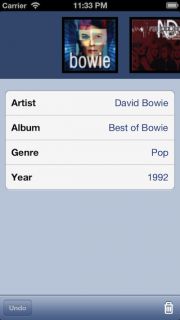
这里你正好也可以测试我们对专辑数据的变更是不是已经被存储了以便可以在不同的会话间使用。现在,你删除一条数据,将应用发送到后台,然后终止应用,下次应用启动的时候应该不会显示删除的专辑了。
接下来做啥?
你可以从这里下载完整的工程源代码:
BlueLibrary-final
在本应用中,我们没有涉及到其它两个设计模式,但是我们还是要提一下它们:
Abstract Factory (aka Class Cluster)
and
Chain of Responsibility (aka Responder Chain)
.
你可以自由选择去阅读上面的两篇文字以扩展你对设计模式的认知范围。
在本指南中,你看到如何利用设计模式的威力以一种直接和松耦合的方式去解决复杂的任务。你已经学到了许多的设计模式以及
它们的概念:
单例模式,
MVC
模式,委托模式,协议,门面模式,观察者模式,备忘录模式以及命令模式。
你最终的代码是松耦合,可复用以及可读的。如果另外一个开发者阅读你的代码,他们会马上理解代码逻辑以及每个类都做了什么。
我们并不是说要在你写的每句代码中使用设计模式。相反,我们要清楚的意识到可以用设计模式解决一些特定的问题,特别是在设计之初。他们会让作为开发者的生涯更加轻松,同时你的代码也将变的更加漂亮。
